[樹木](Foliage)では樹種などのさまざまなタイプの植物オブジェクトを作成できます。3ds Max は、メッシュ表現を生成し、迅速かつ効率的に見栄えのよい植物を作成します。

高さ、密度、刈り込み、シード、キャノピ表示、詳細レベルなどを設定できます。[シード](seed)オプションでは、同じ種をさまざまな表現で作成するよう指定することができます。同じ種の非常に多くのバリエーションを作成することができ、それぞれが独特のオブジェクトになります。[ビューポート キャノピ モード](viewport canopy mode)オプションでは、植物の詳細部をどこまで忠実に表示するかをコントロールできるため、これを使用して、植物の表示で 3ds Max が処理しなければならない頂点と面の数を減らすことができます。

標準ライブラリから作成できる植物のサンプル
ヒント
- パスに沿って植物を配置する場合は、[間隔ツール](Spacing tool)を使用します。
- 植物をサーフェス上に配置する場合は、頂点または面のスナップを使用します。スナップの設定を参照してください。
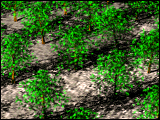
[間隔ツール](Spacing tool)を使用してパスに沿って樹木を配置した状態
手順
植物をシーンに追加するには:
- [お気に入り](Favorite Plants)ロールアウト
 [植物ライブラリ](Plant Library)ボタンをクリックして、[パレットを設定](Configure Palette)ダイアログ ボックスを表示します。
[植物ライブラリ](Plant Library)ボタンをクリックして、[パレットを設定](Configure Palette)ダイアログ ボックスを表示します。 - パレットに追加または削除する植物の列をダブルクリックして、[OK]をクリックします。
- [お気に入り](Favorite Plants)ロールアウトで植物を選択して、ビューポート内にドラッグします。または、ロールアウトで植物を選択して、ビューポート内でクリックして植物を配置します。
- [パラメータ](Parameters)ロールアウトで[新規](New)ボタンをクリックして、その植物の別のシード バリエーションを表示します。
- 葉、果実、枝などの植物の各要素を表示するよう残りのパラメータを調整します。また、必要な場合は、キャノピ モードで植物を表示するよう設定します。
インタフェース
オブジェクト名とワイヤフレーム カラーのロールアウト
このロールアウトで、樹木オブジェクトの名前、カラー、既定値のマテリアルを設定できます。詳細は、「オブジェクト名とワイヤフレーム カラー」を参照してください。
[お気に入り](Favorite Plants)ロールアウト  [自動マテリアル](Automatic Materials)チェック ボックスにチェックマークが付いている場合、各植物にはそれぞれに固有の既定値のマテリアルが割り当てられます。詳細は、次の操作を行ってから、「[お気に入り](Favorite Plants)ロールアウト」を参照してください。
[自動マテリアル](Automatic Materials)チェック ボックスにチェックマークが付いている場合、各植物にはそれぞれに固有の既定値のマテリアルが割り当てられます。詳細は、次の操作を行ってから、「[お気に入り](Favorite Plants)ロールアウト」を参照してください。
[キーボード入力](Keyboard Entry)ロールアウト
「キーボード入力によるプリミティブの作成」を参照してください。
[お気に入り](Favorite Plants)ロールアウト
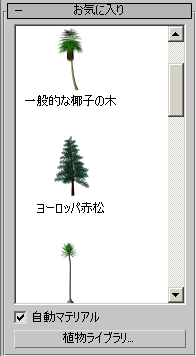
パレットには、[植物ライブラリ](Plant Library)から現在ロードされている植物が表示されます。シーンに植物を追加する方法は次の 3 つです。
- キーボード入力を使用します。
- [お気に入り](Favorite Plants)リストのアイコンをクリックしてから、ビューポート内でクリックします。アイコンをダブルクリックして、植物をワールド座標原点に配置します。
- 植物をパレットからドラッグし、ビューポートにドロップします。
- 自動マテリアル
-
既定のマルチ サブ オブジェクト マテリアルを植物に割り当てます。
既定のマテリアルの修正には、[マテリアル エディタ](Material Editor)

 ([マテリアルをオブジェクトから選択](Pick Material from Object))ツールを使用できます。 「[マテリアルをオブジェクトから選択](Pick Material From Object)(スレート)」または「[マテリアルをオブジェクトから選択](Pick Material From Object)(スポイト)(コンパクト)」を参照してください。 マテリアルを選択したら、マテリアル エディタを使用してサブマテリアルの再割り当て、サブマテリアルの設定の変更などを行うことができます。
([マテリアルをオブジェクトから選択](Pick Material from Object))ツールを使用できます。 「[マテリアルをオブジェクトから選択](Pick Material From Object)(スレート)」または「[マテリアルをオブジェクトから選択](Pick Material From Object)(スポイト)(コンパクト)」を参照してください。 マテリアルを選択したら、マテリアル エディタを使用してサブマテリアルの再割り当て、サブマテリアルの設定の変更などを行うことができます。 [自動マテリアル](Automatic Materials)にチェックマークが付いていない場合、3ds Max はオブジェクトにマテリアルを割り当てません。
注: [自動マテリアル](Automatic Materials)チェック ボックスにチェックマークが付いていない場合でも、3ds Max は樹木サブオブジェクトをマルチ/サブ オブジェクト マテリアルにできるように、これらにマテリアル ID を割り当てます。 - 植物ライブラリ
-
[パレットを設定](Configure Palette)ダイアログ ボックスを表示します。このダイアログ ボックスを使用して、使用可能な植物に関する情報を調べることができます。情報には、名前、パレット内にあるかどうか、学術名、種類、説明、オブジェクトあたりのおおよその面の数などが含まれます。また、パレットから植物を追加または削除したり、パレットをクリアしてパレットからすべての植物を削除することもできます。
ヒント: パレットから植物を簡単に追加または削除するには、[パレットを設定](Configure Palette)ダイアログ ボックスにある該当の行をダブルクリックします。[お気に入り](Fav.)列の「はい」と「いいえ」を切り替えます。[OK]をクリックして変更を反映し、ダイアログ ボックスを終了します。
[パラメータ](Parameters)ロールアウト
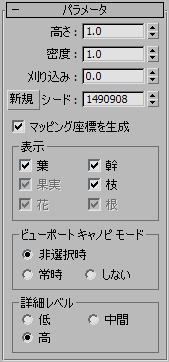
- 高さ
-
植物のおおよその高さをコントロールします。 すべての植物の高さには、3ds Max によってランダム ノイズ係数が適用されます。 そのため、ビューポートで測定された植物の実際の高さは、[高さ](Height)パラメータで設定された値と一致しない場合があります。
- 密度
-
植物の葉や花の量を設定します。値を 1 にすると、植物はすべての葉や花を付けた状態で表示されます。値を 0.5 にすると、半分の量の葉と花を付けた状態で表示され、値を 0 に設定すると葉や花をまったく付けていない状態で表示されます。

樹木密度が異なる 2 種類の木
- 刈り込み
-
枝を持つ植物にのみ適用されます。作図平面に対して平行な非表示の平面より下にある枝を削除します。値を 0 (ゼロ)に設定すると、刈り込みは行われません。値を 0.5 に設定すると、平面上の植物は、下から半分の高さまで刈り込まれます。値を 1 に設定すると、植物から刈り込むことのできるものはすべて刈り込まれます。3ds Max によって植物から何が刈り込まれるかは、植物のタイプによって異なります。 幹が刈り込まれることはありません。

刈り込みの状態が異なる 3 種類の木
- 新規
-
現在の植物のランダムなバリエーションを表示します。 このボタンの横にある数値フィールドにシード値が 3ds Max に表示されます。
ヒント: [新規](New)ボタンを繰り返しクリックして、目的のバリエーションを見付けます。通常は、この方法の方がモディファイヤを使用して樹木を調整するより簡単です。 - シード
-
現在の植物の枝と葉の配置および幹の形と角度の使用可能なバリエーションを描写します。値の範囲は 0 ~ 16,777,215 です。
- マッピング座標を生成
-
既定値のマッピング座標を植物に適用します。既定値ではチェックマークが付いています。
[表示](Show)領域
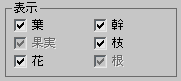
植物の葉、果実、花、幹、枝、根の表示を設定します。使用できるオプションは、選択した植物のタイプによって異なります。たとえば、果実を付けないタイプの植物であれば、3ds Max の果実のオプションは使用不可になります。 オプションにチェックマークを付けない場合、表示される頂点や面の数が減ります。
[ビューポート キャノピ モード](Viewport Canopy Mode)領域
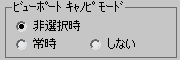
3ds Max では、葉または枝や幹の先端などの植物の最も外側の部分をおおうシェルのことを植物のキャノピと言います。 この用語は、「forest canopy (林冠)」に由来します。多数の植物を作成したときに、表示パフォーマンスを最適化したい場合は、適切なパラメータを使用してください。
この設定はビューポート内での植物の表現にしか適用されないため、3ds Max での植物のレンダリング方法には影響しません。 3ds Max での植物のレンダリング方法については、「[詳細レベル](Level-of-Detail)領域」を参照してください。
- [非選択時](When Not Selected)キャノピ モードが選択されていない場合に、キャノピ モードで植物を表示します。
- [常時](Always)植物を常にキャノピ モードで表示します。
- [しない](Never)植物をキャノピ モードで表示しません。 3ds Max は、植物のすべての特徴を表示します。
[詳細レベル](Level-of-Detail)領域
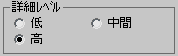
3ds Max での植物のレンダリング方法を設定します。 3ds Max がビューポート内で植物をどのように表示するかについては、ビューポート キャノピ モードを参照してください。
- [低](Low)植物のキャノピをレンダリングし、最も低い詳細レベルを提供します。
- [中](Medium)植物の面の数を減らしたバージョンをレンダリングします。 3ds Max で面の数がどのように減らされるかは植物によって異なりますが、通常は植物の要素が小さいものが削除されるか、枝や幹の面の数が減らされます。
- [高](High)植物のすべての面をレンダリングし、最高の詳細レベルを提供します。